Hvordan kan jeg deaktivere den indbyggede adgangskodeadministrator i min browser
Miscellanea / / August 04, 2021
Ny generation af webbrowsere har en indbygget adgangskodehåndteringsfunktion, der beder dig om at gemme adgangskoder til forskellige websteder, du besøger. Som standard er denne funktion aktiveret til at give adgangskodebesparelse til brugere, men hvis du vil deaktivere den indbyggede adgangskodeadministrator i din browser, kan du gøre det via fanen Indstillinger.
Password manager -funktionen hjælper dig med at lette dit arbejde og bruge dette, og du behøver ikke udfylde dine legitimationsoplysninger hver gang. Moderne browser som Safari, Opera, Firefox eller Chrome leveres med denne indbyggede funktionalitet. Men da disse adgangskoder er gemt på din lokale computer, kan det være en privatlivsrisiko for nogle brugere.
Nogle gange er brugerne ikke villige til at gemme data eller oplysninger i browseren længere, men de fandt ikke en måde at stoppe denne service på. Nu er din søgning slut, for i dag har vi en guide med os, hvor vi vil guide dig til, hvordan du kan deaktivere den indbyggede adgangskodeadministrator i din browser.

Hvordan kan jeg deaktivere den indbyggede adgangskodeadministrator i min browser
De fleste af browseren som Mozilla, chrome, edge osv. Tilbyder dig at deaktivere denne mulighed. Selvom det ikke er en udfordrende opgave at deaktivere denne funktion, er de fleste brugere ikke bekendt med dette. Derfor er vi her. Følg nedenstående trin for at deaktivere den indbyggede adgangskodeadministrator i browseren.
- Først og fremmest skal du åbne Google Chrome på din Windows -pc.
- Tryk derefter på tre prikker eller menuknappen i skærmens øverste højre hjørne.
-
Nu åbnes en rullemenu; du skal vælge Indstillinger valgmulighed fra denne liste.

-
I det næste vindue, inde i Automatisk udfyldning fane, finder du en Adgangskoder mulighed. Klik på den.

-
Derefter skal du slukke for 'Tilbud om at gemme adgangskoder' mulighed.
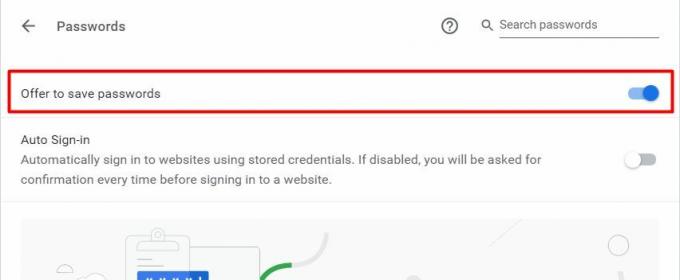
- Glem ikke at skifte fra Automatisk login mulighed, hvis du ikke ønsker, at browseren automatisk skal logge ind på nogle websteder.
- Det er det. Nu har du deaktiveret den indbyggede adgangskodeadministrator i din browser.
Processen slukker adgangskodeadministratoren på samme måde for alle browsere. Ovenstående vejledning er til Chrome, men den fungerer også på alle chrombaserede browsere.
Konklusion
Mens de fleste browsere gør et fremragende stykke arbejde med at beskytte dine loginoplysninger, foretrækker mange brugere at bruge tredjeparts værktøjer til adgangskodeadministratorer til at forbedre brugeroplevelsen. Så hvis du finder gem adgangskode pop-up prompt i din chrome browser forstyrrende, kan du nu vide, hvordan du deaktiverer dem ved at følge ovenstående trin.



